Konvertieren
- 1. Video/Audio Converter+
-
- 1.1 One-Stop Video Converter
- 1.2 20 beste Youtube zu MP4 Converter
- 1.3 MOV zu MP4 Mac
- 1.4 iPhone Video zu MP4
- 1.5 Alles zu MP4
- 1.6 WebM zu MP4
- 1.7 MPEG zu MP4
- 1.8 Top 5 Mono zu Stereo Converters
- 1.9 M4A zu MP3 Mac
- 1.10 MP3 zu Klingelton Converters
- 1.11 Video zu Live Photo
- 1.12 TS zu MP4 mit VLC
- 1.13 WMA zu MP3 Mac
- 1.14 Top 12 Online Youtube Converter 2020
- 1.16 VHS in Digital unter Mac/PC umwandeln
- 1.17 Top 5 Komplettlösungen zum Konvertieren von Stereo zu Mono
- 1.18 Was ist besser WebM oder MP4?
- 1.19 free video converter
- 1.20 Top 8 der besten und kostenlosen TS Datei Player
- 1.21 Bester Huawei Video Converter - Videos einfach konvertieren und abspielen auf Huawei P30/P30Pro
- 1.22 WebM in jedes Videoformat mit Handbrake umwandeln
- 2. Bilder Converter+
- 3. Tipps & Tricks+
-
- 3.1 Arten und Formate von Untertiteln
- 3.2 Was ist AVCHD Datei
- 3.3 7 Wege zum automatischen Schneiden
- 3.4 10 Beste Kostenlose Converter
- 3.5 Top 11 Video Clip Converters
- 3.6 Video für Email komprimieren
- 3.7 Video Kompressor Mac
- 3.8 Lösung für MP4 Datei keinen Ton
- 3.9 Top 3 Nintendo 3DS Converter
- 3.10 Lied zu Klingelton Converter für Windows/Mac
10 besten kostenlosen Dateityp Converter für Mac und Windows
Von Lukas Schneider • 2025-10-23 19:07:01 • Bewährte Lösungen
Haben Sie Dateien, welche Sie ein ein anderes Format konvertieren möchten? Damit sind Sie nicht alleine. Heutzutage gibt es viele Formen von Media Dateiformaten. Leider sind viele dieser nicht universell wie MP3 und MP4. Sie können z.B. Videos, die Sie mit Ihrem digitalen Camcorder aufgenommen haben, nicht direkt auf mobilen Geräten öffnen. Außerdem sind die meisten Webseiten formatabhängig. Daher ist es am klügsten, einen Dateityp Converter zu verwenden, um Ihre Dateien in ein freundliches Format zu transkodieren. Lesen Sie weiter, um Ihre Optionen kennenzulernen.
1. Online-Convert
Online-Convert ist das wohl beste Programm zum Konvertieren von Videodateien für jedes Betriebssystem. Sie benötigen eine stabile Internetverbindung und einen aktuellen Browser, um diesen Dienst zu nutzen. Sie müssen Sie nichtmal bei Online-Convert registrieren. Das heißt, dieser kostenlose Dienstleister kodiert zwischen eBook-, Software-, Bild-, Video- und Audioformaten. Sie können auch eine gerätespezifische Voreinstellung wie Android, BlackBerry, Nintendo, Wii, PSP, etc. auswählen. Jedoch besitzt Online-Convert einige Werbeanzeigen.
Vorteile:
- Das Tool unterstützt zahlreiche Dateiformate.
- Schönes und einfaches UI.
- Es unterstützt Video, Audio und die Bildbearbeitung.
Nachteile:
- Anzeigenbeladene Oberfläche.
- Langsame Upload Geschwindigkeit.
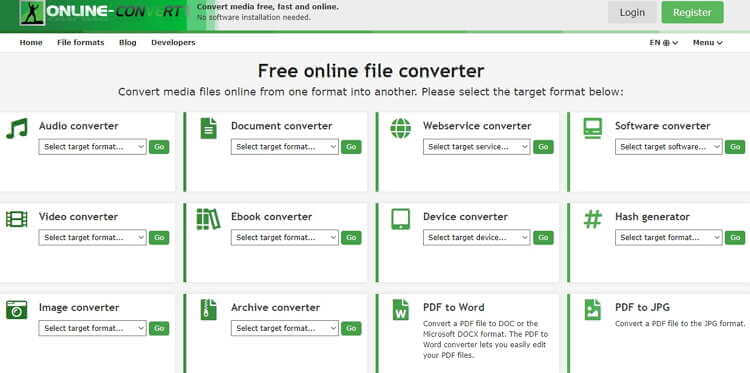
2. Video2Edit
Ein Kopf-an-Kopf-Rennen mit Online-Convert liefert sich Video2Edit. Es ist eine einfache Webseite, die Dateien von URL-Links, Dropbox, Google Drive und lokalem Speicher konvertiert. Hier können Sie zwischen Video- und Audioformaten wie WEBM zu MP4, MP4 zu MP3, MP4 zu WMV und vielen anderen Kombinationen kodieren. Video2Edit kann auch die Bildrate, die Bildschirmgröße, die Bitrate und den Codec ändern sowie Videos schneiden, drehen und mehr. Leider hat Video2Edit eine begrenzte Dateigröße von 75 MB.
Vorteile:
- Einfach zu bedienen.
- Viele Bearbeitungsfunktionen.
- Schnelle Verarbeitung.
Nachteile:
- Winzige Upload-Größe.
- Werbeanzeigen auf dem Interface.
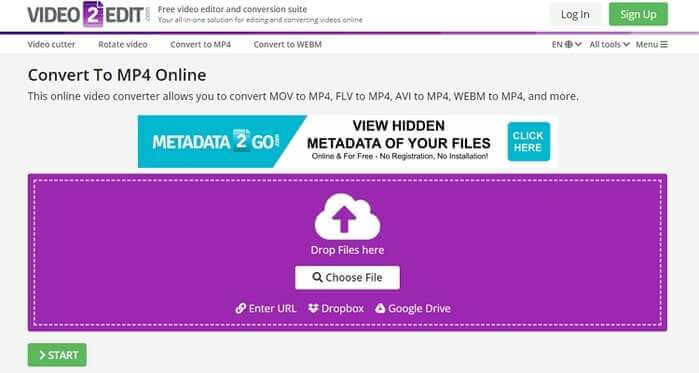
3. Zamzar
Wussten Sie, dass Zamzar die Transkodierung von über 1.000 Dateiformaten unterstützt? Nun, jetzt wissen Sie's! Zamzar wurde 2006 auf den Markt gebracht und seither gibt es kein Halten mehr. Das Tool kann zwischen verschiedenen Dokumenten, Bildern, Audio- und Videoformaten konvertieren. Es ist außerdem schnell genug und unterstützt auch das Hochladen von URL-Links und Cloud-Dateien. Allerdings konvertiert Zamzar nur Dateien bis zu 200 MB.
Vorteile:
- Schönes UI.
- Einfach zu bedienen.
- Unterstützt mehr als 1.000 Formate.
Nachteile:
- Keine zusätzlichen Bearbeitungstools.
- Langsame Konvertierung.
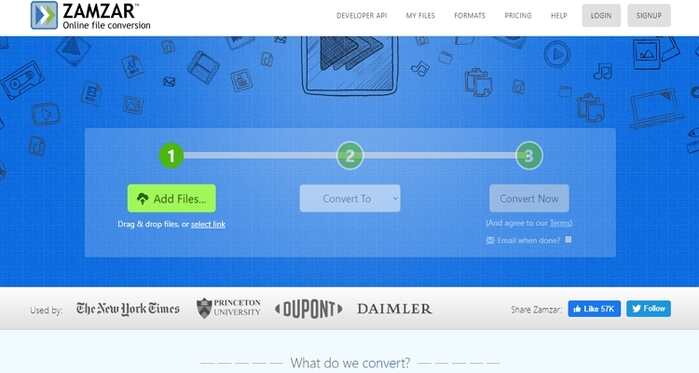
4. FreeFileConvert
FreeFileConvert ist eine weitere schöne kostenlose Konvertierungsseite mit einer maximalen Upload-Größe von 300 MB. Davon abgesehen kann FreeFileConvert Dateien von URL, Cloud und lokalem Speicher hochladen. Danach konvertiert es sie in das von Ihnen gewählte Format. Es konvertiert Archiv-, Video-, Bild-, Audio-, eBook-, Schrift-, Präsentations-, CAD- und Vektorformate wie EPS, WMF, SVG, etc. Achten Sie jedoch darauf, dass Sie das Konvertierungslimit von 300 MB nicht überschreiten.
Vorteile:
- Nettes, aufgeräumtes UI.
- Unterstützt zahlreiche Dateiformate.
- Einfach zu bedienen.
Nachteile:
- Interface mit Werbeanzeigen.
- Besitzt ein Dateigrößen-Limit.
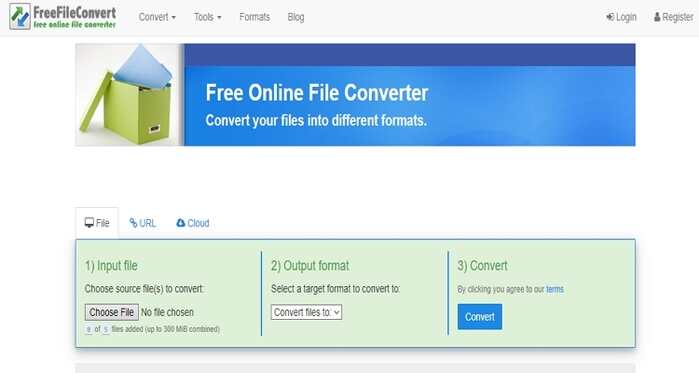
5. Convertio
Convertio ist zweifelsohne ein hilfreiches Tool, das Sie in Ihre Dateibearbeitungssammlung aufnehmen sollten. Es ist nahtlos zu bedienen und unterstützt die Konvertierung von mehr als 300 Dateiformaten. Insgesamt unterstützt es über 25.000 Konvertierungen zwischen verschiedenen Formaten. Es transkodiert Schriftarten, Videos, Bilder, Audios, eBooks, Archive und Dokumente. Sie können auch den Video-Codec, den Kanal, die Pixel und mehr bearbeiten. Noch wichtiger ist, dass Convertio die Stapelverarbeitung unterstützt.
Vorteile:
- Einfach zu bedienen.
- Das Tool unterstützt mehr als 300 Formate.
- Es ermöglicht das Bearbeiten von Video, Bild und Audio.
Nachteile:
- Es unterstützt nur bis zu 100 MB.
- Besitzt ein paar Werbeanzeigen.
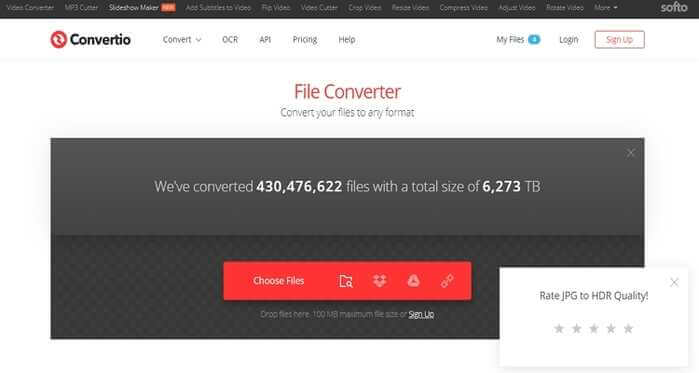
6. Online Audio Converter
Der Online Audio Converter unterstützt die Konvertierung beliebiger Audiodateien in Ihrem Browser. Er lädt ziemlich schnell und unterstützt über 300 Dateiformate, darunter auch Videoformate. Hier können Sie Mediendateien in MP3, MP4, NOV, M4R, 3GP und mehr kodieren. Sie können auch Einstellungen wie Kanäle, Frequenz, Bitraten und mehr anpassen. Noch besser: Der Online Audio Converter unterstützt Dateien bis zu 2 GB, was sehr beeindruckend ist.
Vorteile:
- 2 GB Konvertierungsgröße.
- Er unterstützt die Dateibearbeitung.
- Konvertiert über 300 Formate.
Nachteile:
- Anzeigenbeladene Oberfläche.
- Besitzt eine begrenzte Upload-Größe.
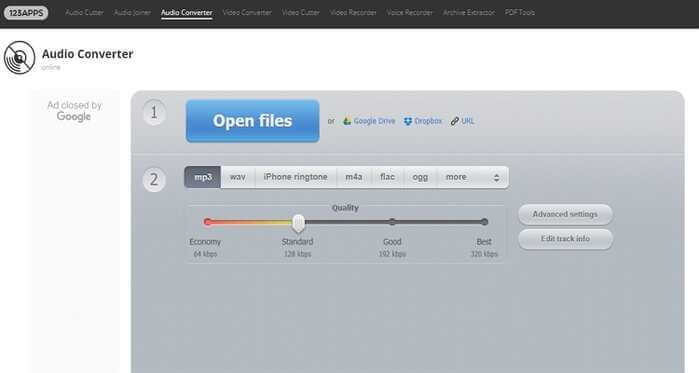
7. Online UniConverter
Der Online UniConverter unterstützt alle gängigen Konvertierungen von Mediendateien wie MOV in MP4, MP3 in WAV, AVI in MP4 und mehr. Außerdem kann diese App GIFs erstellen, Dateien komprimieren sowie Videos durch Zuschneiden, Drehen, Trimmen und mehr bearbeiten. Der Online UniConverter konvertiert jedoch nur Daten bis zu 100MB. Außerdem hat das kostenlose Abo eine langsame Konvertierungsgeschwindigkeit.
Vorteile:
- Er bietet ein schönes, werbefreies UI.
- Er unterstützt mehrere Dateiformate.
- Er unterstützt die Videobearbeitung.
Nachteile:
- Kleine Upload-Größe.
- Es gibt keine Dateibearbeitung für Bilder und Audio.

8. Convert Files
Convert Files ist eine mit Tools beladene Webseite, die Sie gerne nutzen werden. Es ist einfach zu navigieren und bietet die Konvertierung von Video- und Audiodateien. Es kann auch HASH generieren, URL kodieren und dekodieren, JavaScript, CSS, GO formatieren und vieles mehr. Darüber hinaus kann Convert Files die Größe und Qualität von Videos bearbeiten. Allerdings empfinde ich die Benutzeroberfläche als unübersichtlich. Außerdem gibt es eine Menge Werbung.
Vorteile:
- Es unterstützt eine ordentliche Anzahl von Formaten.
- Es unterstützt Audio- und Videobearbeitung.
- Viele Formatierungs-Tools.
Nachteile:
- Werbungen im UI.
- Unübersichtliche Plattform.
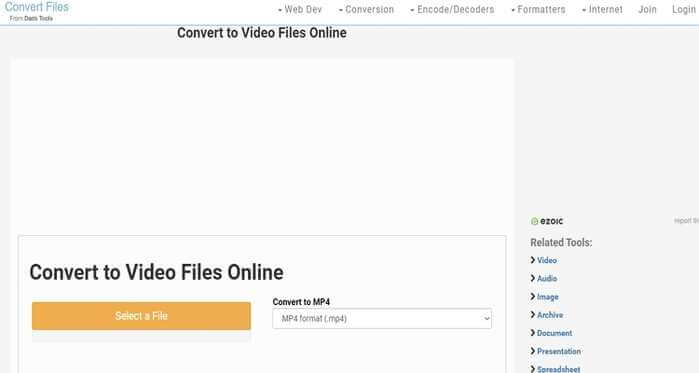
9. ConvertFiles
Der letzte online Converter hier ist ConvertFiles, der sich mit einer verbesserten Upload-Größe von 250 GB rühmt. Er kann Präsentationsformate wie PPT und ODP, Dokumentenformate wie ODT und PDF, Archive wie ZIP und GZ und natürlich auch Bild-, Audio- und Videoformate konvertieren. Dieses Tool unterstützt jedoch nicht die Konvertierung von Dateien aus der Cloud oder von URL-Links.
Vorteile:
- Aufgeräumtes UI.
- Unterstützt zahlreiche Formate.
- Schnelle Konvertierung.
Nachteile:
- Keine Cloud oder URL Konvertierungen.
- Keine Dateibearbeitung.
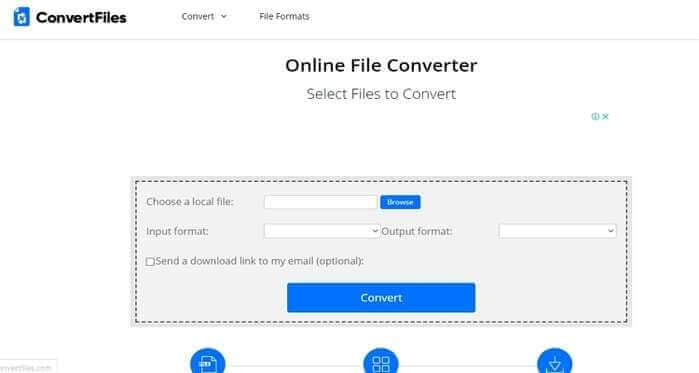
10. Wondershare UniConverter
Diejenigen, die sich auskennen, werden Ihnen sagen, dass ich mir das Beste für den Schluss aufgehoben habe. Mit diesem einfachen Programm erhalten Sie eine einfach zu verstehende Plattform, die mit vielen Tools ausgestattet ist. Sie erhalten einen robusten Dateiconverter, der mehr als 1.000 Formatvoreinstellungen unterstützt, einen DVD/Blu-ray-Brenner/Ripper, einen Datei-Editor, eine Dateiübertragung und eine robuste Toolbox mit vielen Tools. Außerdem ist er dank der APEXTRANS-Technologie 30x schneller als jeder andere Dateiconverter auf dieser Liste.
Wondershare UniConverter - Ihr All-in-One Tool
- Konvertieren Sie zwischen allen gängigen Audio-/Bild-/Videoformaten mit verlustfreier Qualität.
- Konvertieren Sie Filmdateien in optimierte Voreinstellungen für fast alle Geräte.
- Laden Sie Videos von beliebten Webseiten wie YouTube, Dailymotion, Vevo, etc. herunter.
- Bietet eine 30X schnellere Konvertierungsgeschwindigkeit als herkömmliche Converter.
- Bearbeiten, verbessern und personalisieren Sie Ihre Videodatei.
- Laden Sie Videos von YouTube und 10.000 weiteren Video-Sharing-Seiten herunter bzw. nehmen Sie sie auf.
- Vielseitige Toolbox kombiniert Video-Metadaten, GIF-Maker, Video-Kompressor und Bildschirm-Recorder.
- Unterstützte OS: Windows 10/8/7, macOS 11 Big Sur, 10.15, 10.14, 10.13, 10.12, 10.11, 10.10, 10.9, 10.8, 10.7, 10.6.
Schritt 1 Laden Sie Ihre Videos.
Um Ihre Videos in den Converter zu laden, klicken Sie auf  oder
oder  . Alternativ können Sie Ihre Videos in das Video Converter Fenster ziehen. Denken Sie auch hier daran, dass der Converter Stapelkonvertierungen unterstützt.
. Alternativ können Sie Ihre Videos in das Video Converter Fenster ziehen. Denken Sie auch hier daran, dass der Converter Stapelkonvertierungen unterstützt.
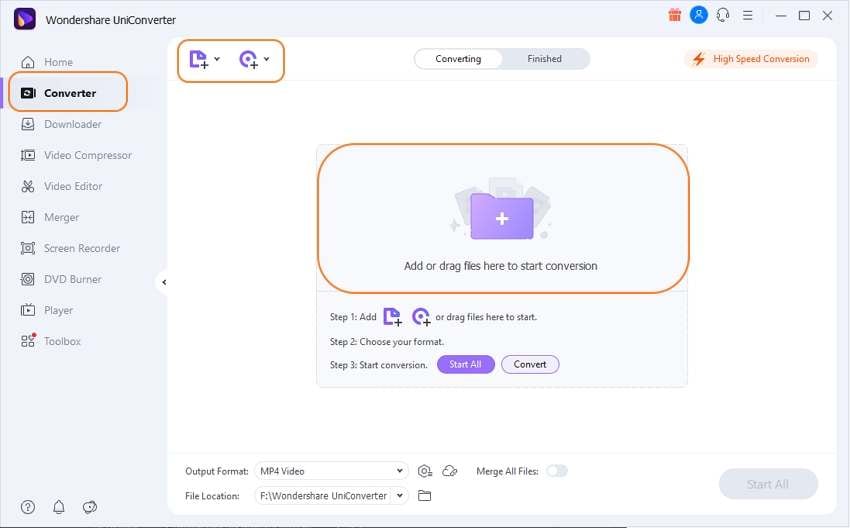
Schritt 2 Ein Videoformat auswählen.
Öffnen Sie als nächstes die Ausgabeformat Drop-Down Liste durch Klick auf die Registerkarte Video. Wenn Sie Ihre Videos auf, sagen wir mal, Apple TV ansehen möchten, klicken Sie auf das Gerät und wählen dann Apple TV. Sie können sogar Videodateien in Audioformate umwandeln, indem Sie auf die Schaltfläche Audio tippen.
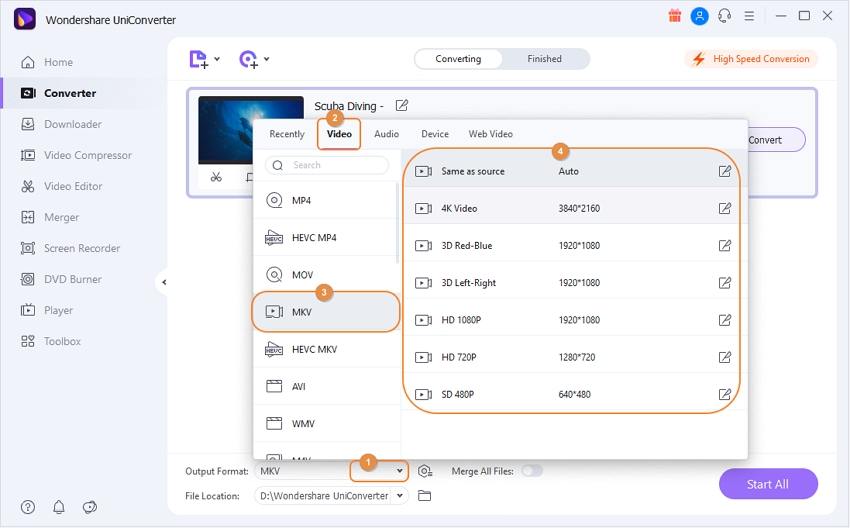
Schritt 3 Ihre Videos konvertieren.
Nachdem Sie im Abschnitt Dateispeicherort einen Zielpfad ausgewählt haben, klicken Sie auf die Schaltfläche Alle starten. So einfach ist das!
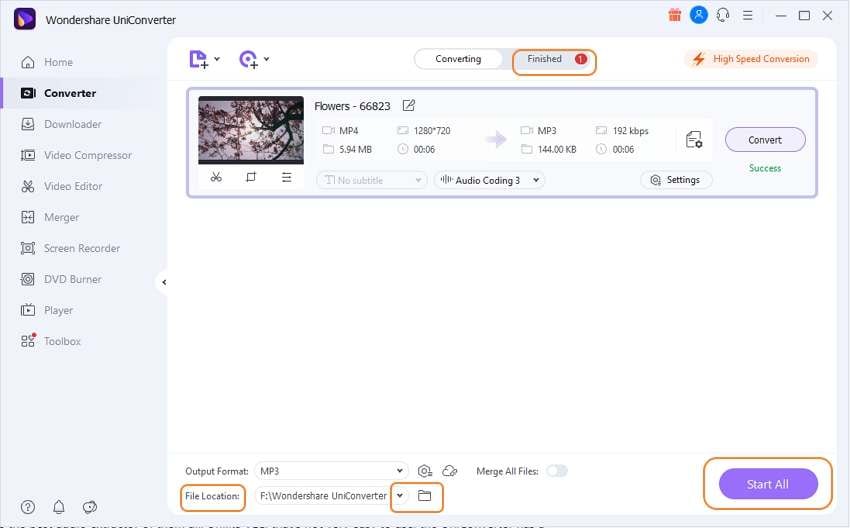
Mit den hier aufgeführten Optionen ist das Konvertieren zwischen beliebigen Dateiformaten denkbar einfach. Aber mit dem Wondershare UniConverter erhalten Sie eine unbegrenzte Upload-Größe, Offline-Konvertierungen und eine Fülle von anderen Bearbeitungsfunktionen. Entscheiden Sie also weise!



Lukas Schneider
staff Editor